Dodatek Constant Contact
Wprowadzenie
Dodatek Constant Contact jest dodatkiem premium, możesz go zakupić w ramach jednej z naszych subskrypcji. Dziękujemy!
Dodatek Constant Contact od iform4u umożliwia łatwą integrację formularzy online z usługą email marketingową Constant Contact. Dodatkowo, automatycznie zbieraj i dodawaj subskrybentów do list mailingowych po przesłaniu formularza.
- Automatycznie dodawaj subskrybentów do swoich list mailingowych po przesłaniu formularza.
- Kontroluj warunki zapisu i dodawaj subskrybentów tylko wtedy, gdy spełniony zostanie określony warunek.
Instalacja Dodatku Constant Contact
Proces instalacji dodatku Constant Contact jest bardzo prosty i podobny do instalacji innych dodatków. Aby zainstalować dodatek Constant Contact, przejdź do menu Dodatki i skonfiguruj go.
Tworzenie Aplikacji Constant Contact V3 API
- Przejdź do Portalu Deweloperskiego Constant Contact i utwórz własne konto deweloperskie:
https://v3.developer.constantcontact.com/
- Teraz możesz utworzyć swoją aplikację. Przejdź do:
https://app.constantcontact.com/pages/dma/portal/
- Kliknij "Nowa Aplikacja", wprowadź "Nazwę Aplikacji" (np. "iform4u") i kliknij "Utwórz".
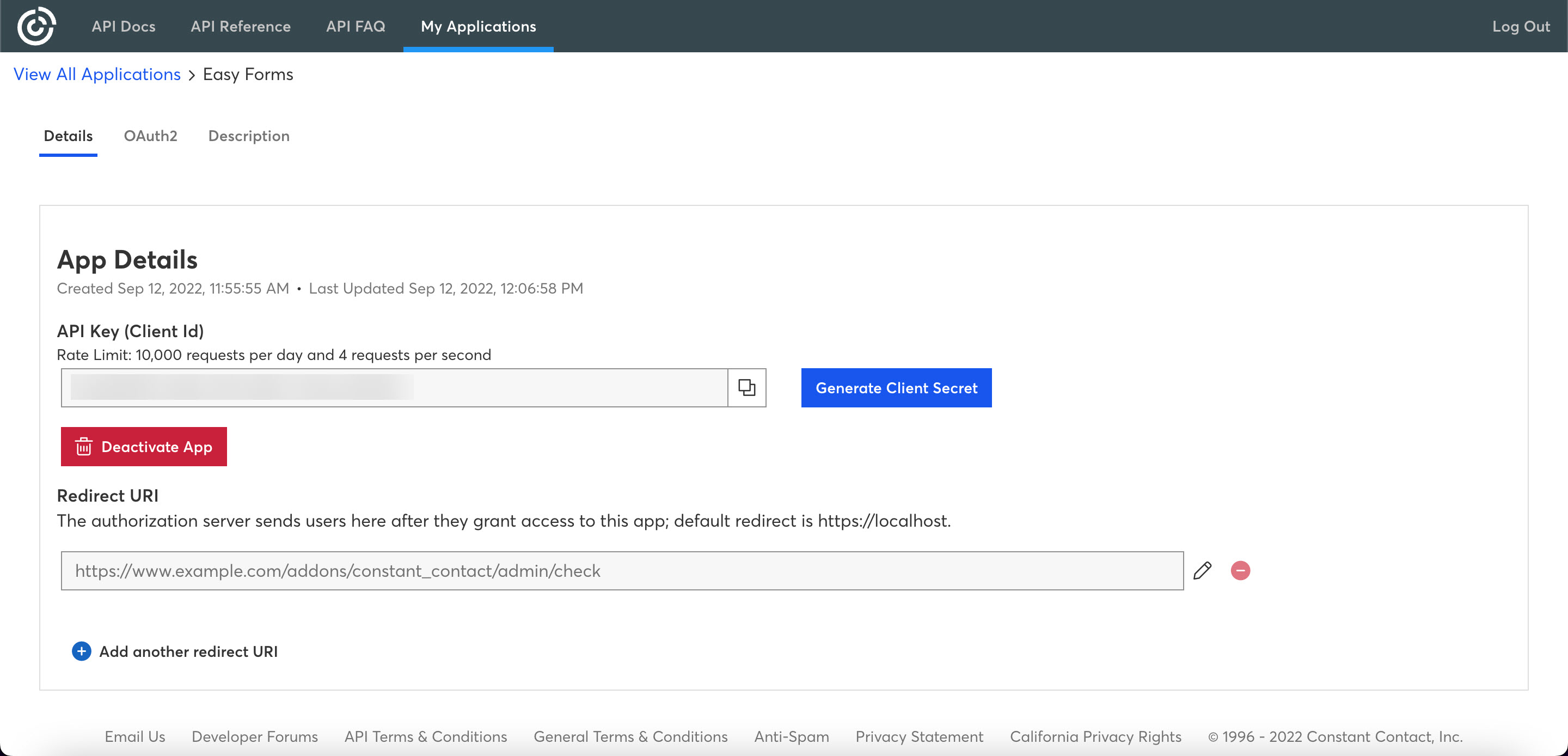
- Kliknij ikonę "ołówek", aby edytować "Redirect URI". Nie zapomnij użyć następującego adresu przekierowania z nazwą swojej domeny:
https://www.example.com/addons/constant_contact/admin/check
- Kliknij "Zapisz".
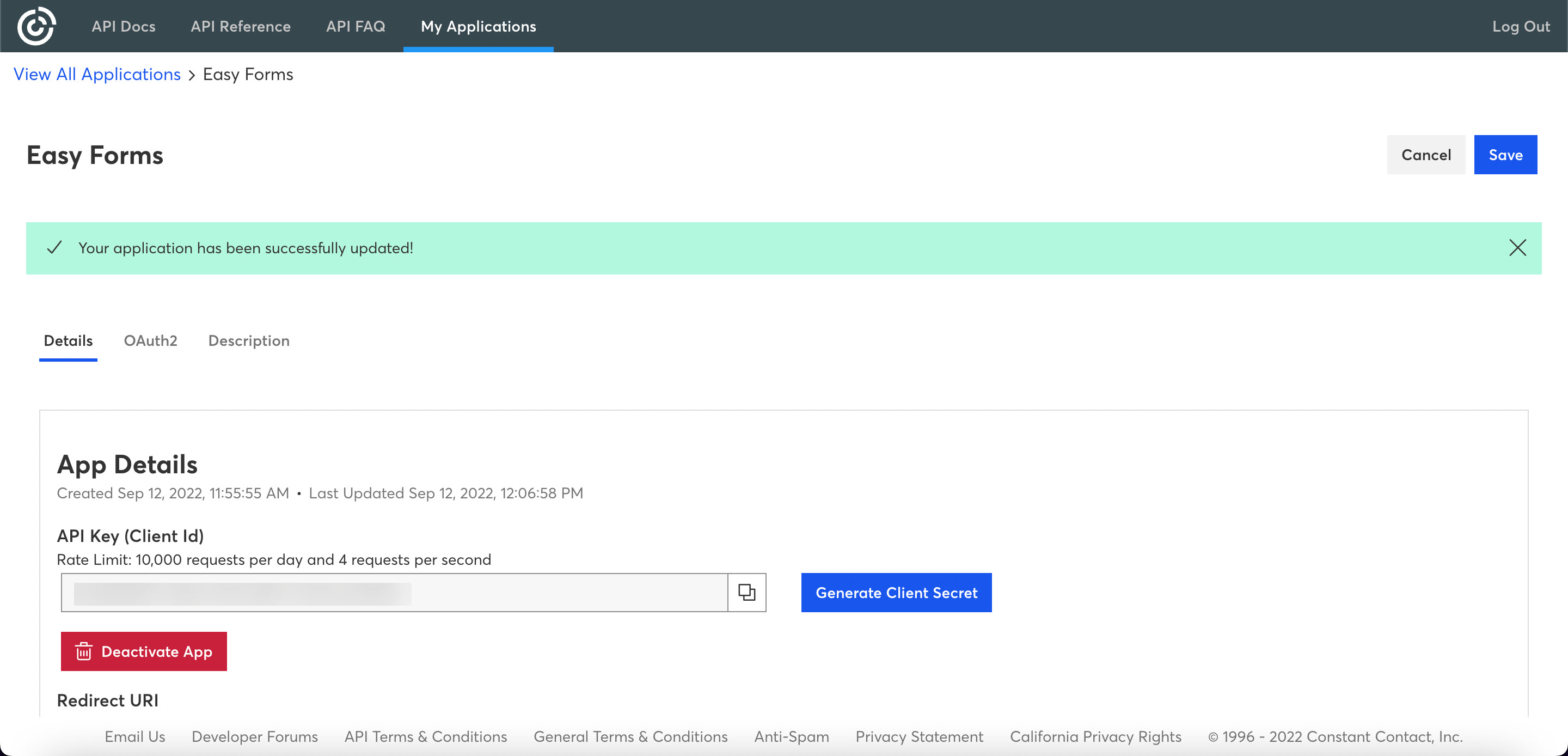
- Skopiuj klucz API i wygenerowany sekret klienta do następującego pliku:
modules/addons/modules/constant_contact/Module.php
Teraz przejdź do swojej instancji iform4u, kliknij przycisk "Skonfiguruj Formularz" i postępuj zgodnie z przepływem autoryzacji Oauth2.
Gotowe!
Tworzenie Formularza Rejestracyjnego
Formularze są tworzone za pomocą Kreatora Formularzy. Wystarczy przeciągnąć i upuścić pola potrzebne w formularzu. Następnie w interfejsie dodatku Constant Contact wybierz pola, które będą zbierały niezbędne informacje do przesłania do Constant Contact, na przykład email, imię i pola niestandardowe.
Teraz, w interfejsie użytkownika dodatku Constant Contact, wykonaj następujące kroki:
- Kliknij przycisk Utwórz Formularz Rejestracyjny
- Zostaniesz przekierowany na stronę Constant Contact, aby udzielić dostępu aplikacji.
- Wprowadź swoją nazwę użytkownika i hasło Constant Contact, a następnie kliknij przycisk Zezwól na dostęp. Powrócisz na stronę Utwórz Formularz Rejestracyjny.
- Na koniec musisz zmapować pola formularza (z iform4u) na pola listy (Constant Contact).
- Wybierz swój Formularz
- Wybierz swoją Listę
- Kliknij Status: WŁ.
- Włącz Warunek Zapisania: Warunek zapisania oznacza, że aby przekazać informacje do Constant Contact, wartość pola musi być obecna w momencie przesłania formularza. Zazwyczaj jest to pole Checkbox, na przykład: Checkbox z etykietą: "Zapisz się do naszego newslettera".
- W sekcji Mapowanie Pól:
- Wybierz Pole Email Formularza (wymagane)
- Zmapuj Pole Formularza na Pole Listy (Pole Constant Contact)
- Zapisz Formularz.
Teraz, gdy wybrany formularz zostanie przesłany, automatycznie wyśle wybrane dane do Listy Kontaktów, którą skonfigurowałeś do odbierania danych.







